
Formatar com tipos de letra e estilos no Editor de Texto no Mac
Pode formatar texto selecionando tipos de letra, cores de tipos de letra, tamanhos de tipos de letra, etc. Também é possível formatar o texto aplicando estilos favoritos ou estilos utilizados num documento.
Formatar texto com a barra de ferramentas
Pode alterar o tipo de letra, o tamanho, a cor do texto e outros elementos de formatação básica com a barra de ferramentas. Por exemplo, para alterar o tamanho da letra, selecione um tamanho na lista.
Nota: caso a barra de ferramentas não esteja visível, selecione Formatação > Converter em texto formatado (RTF).

Aceder a mais opções de formatação de texto
Se não encontrar o que precisa na barra de ferramentas, pode aceder a opções de formatação de texto mais avançadas na janela “Tipos de letra”.
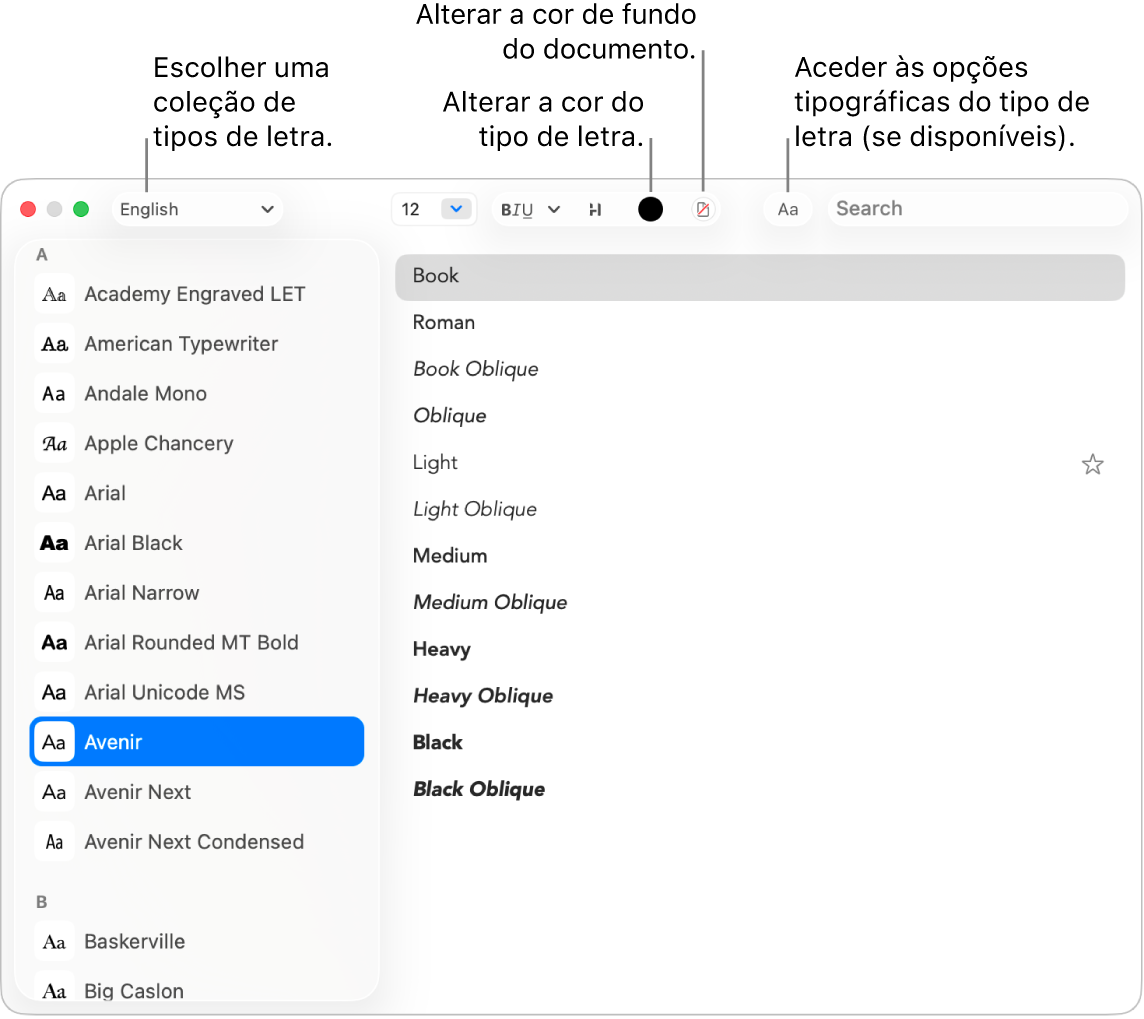
Na aplicação Editor de Texto
 no Mac, selecione Formatação > Tipo de letra > Mostrar tipos de letra, ou prima Comando + T para abrir a janela “Tipos de letra”.
no Mac, selecione Formatação > Tipo de letra > Mostrar tipos de letra, ou prima Comando + T para abrir a janela “Tipos de letra”.Selecione o texto que pretende formatar e, em seguida, efetue qualquer uma das ações a seguir descritas.
Alterar o tipo de letra: No canto superior esquerdo, clique no menu “Coleções”
 para escolher uma coleção e, depois, selecione um tipo de letra na barra lateral e um estilo à direita.
para escolher uma coleção e, depois, selecione um tipo de letra na barra lateral e um estilo à direita.Texto negrito, sublinhado ou riscado: clique no botão ”Formatação de texto”
 e, depois, selecione uma opção do menu pop‑up, como “Riscado duplo”. Para alterar a cor da linha, selecione “Cor do riscado” no menu pop‑up e, depois, clique numa cor.
e, depois, selecione uma opção do menu pop‑up, como “Riscado duplo”. Para alterar a cor da linha, selecione “Cor do riscado” no menu pop‑up e, depois, clique numa cor.Adicionar um sombreado ao texto: clique no botão “Sombra do texto”
 e, depois, ative “Sombra”. Arraste os niveladores para ajustar a opacidade, nitidez e deslocação da sombra. Arraste a roda Ângulo para alterar a direção da fonte de luz.
e, depois, ative “Sombra”. Arraste os niveladores para ajustar a opacidade, nitidez e deslocação da sombra. Arraste a roda Ângulo para alterar a direção da fonte de luz.Alterar a cor do tipo de letra: clique no botão “Cor do texto”

Definir opções tipográficas: clique no botão “Tipografia”
 (ao lado do campo de pesquisa) e, depois, selecione opções como disposição com distinção entre maiúsculas e minúsculas, posições verticais, frações, ornamentos, ligaduras, variantes de glifos e espaçamento de números. Cada tipo de letra tem as suas próprias opções tipográficas.
(ao lado do campo de pesquisa) e, depois, selecione opções como disposição com distinção entre maiúsculas e minúsculas, posições verticais, frações, ornamentos, ligaduras, variantes de glifos e espaçamento de números. Cada tipo de letra tem as suas próprias opções tipográficas.Procurar outros tipos de letra: digite o nome do tipo de letra no campo de pesquisa. Caso o campo de pesquisa não esteja visível, clique no botão “Pesquisar”
 .
.
Utilize o Catálogo Tipográfico para instalar e gerir tipos de letra no Mac. Para o abrir na janela “Tipos de letra”, clique no menu “Coleções”
 e, em seguida, selecione “Gerir tipos de letra”. Consulte o Manual de Utilização do Catálogo Tipográfico.
e, em seguida, selecione “Gerir tipos de letra”. Consulte o Manual de Utilização do Catálogo Tipográfico.
Alterar maiúsculas/minúsculas
Na aplicação Editor de Texto ![]() no Mac, selecione Edição > Maiúsculas/minúsculas e, depois, selecione “TUDO EM MAIÚSCULAS”, “tudo em minúsculas” ou “Letra Inicial Em Maiúscula”.
no Mac, selecione Edição > Maiúsculas/minúsculas e, depois, selecione “TUDO EM MAIÚSCULAS”, “tudo em minúsculas” ou “Letra Inicial Em Maiúscula”.
Usar estilos de parágrafo
Na aplicação Editor de Texto ![]() no Mac, selecione o texto, clique no botão “Estilos de parágrafo”
no Mac, selecione o texto, clique no botão “Estilos de parágrafo” ![]() na barra de ferramentas e, depois, proceda de uma das seguintes formas:
na barra de ferramentas e, depois, proceda de uma das seguintes formas:
Aplicar um estilo: selecione um estilo.
Dica: Para corresponder ao texto à volta do texto colado, selecione onde pretende colar o texto e, depois, selecione Edição > Colar e ajustar estilo.
Ver todas as instâncias de um estilo: selecione “Mostrar estilos” e, depois, selecione “Estilos do documento” ou “Estilos favoritos”. Encontre o estilo que pretende usar, clique em “Selecionar”, clique em “Selecionar no documento inteiro” ou “Selecionar na seleção existente” e, depois, clique em “Selecionar”.
Definir um novo estilo: selecione “Mostrar estilos”, clique em “Adicionar aos favoritos” e, depois, digite um nome. Selecione as características (tipo de letra, espaçamento ou tabulações) que pretende aplicar quando o estilo é selecionado.
Dica: para transferir um estilo para outra seleção sem definir um estilo, selecione Formatação > Tipo de letra > Copiar estilo, selecione o texto a reformatar e, depois, selecione Formatação > Tipo de letra > Colar estilo.
Nota: se o botão “Estilos de parágrafo” não estiver visível ![]() na extremidade esquerda da barra de ferramentas, aumente a janela.
na extremidade esquerda da barra de ferramentas, aumente a janela.
Destacar texto
Na aplicação Editor de Texto
 no Mac, selecione o texto que pretende destacar.
no Mac, selecione o texto que pretende destacar.Proceda de uma das seguintes formas:
Selecione Formatação > Tipo de letra > Destaque.
Clique no botão “Realce”
 na barra de ferramentas.
na barra de ferramentas.
Escolha uma cor.
Os destaques de texto são guardados nos documentos e podem ser copiados e colados noutras aplicações que usam texto, como a aplicação Notas.
Quando selecione a opção “Cor de realce” e copia e cola texto noutra aplicação, o realce aparece numa cor de realce específica a uma aplicação.
Alterar a cor de fundo do documento
Na aplicação Editor de Texto
 no Mac, selecione Formatação > Tipo de letra > Mostrar tipos de letra, ou prima Comando + T para abrir a janela “Tipos de letra”.
no Mac, selecione Formatação > Tipo de letra > Mostrar tipos de letra, ou prima Comando + T para abrir a janela “Tipos de letra”.Clique no botão “Cor do documento”
 na barra de ferramentas e selecione uma cor.
na barra de ferramentas e selecione uma cor.Para restabelecer a cor de fundo anterior, clique em qualquer lugar no documento e, depois, selecione Edição > Desfazer definição de cor de fundo do documento.